win7系統工作列預覽視窗可以方便我們查看每個工作列任務的大致內容,可以大大提高我們的工作效率,但是有很多用戶感覺這個預覽視窗的大小不是很適合自己,那麼Win7系統工作列預覽視窗怎麼調節大小呢?
1、按快速鍵「win r」開啟執行窗口,輸入指令regedit,回車決定可以開啟登錄編輯程式。
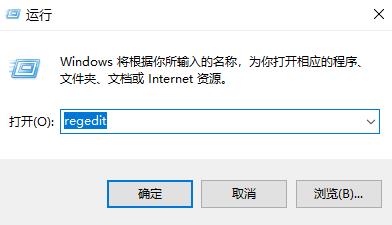
3、依序開啟:
HKEY→CURRENT→USER→Software→Microsoft→Windows→CurrentVersion→Explorer→Taskband。
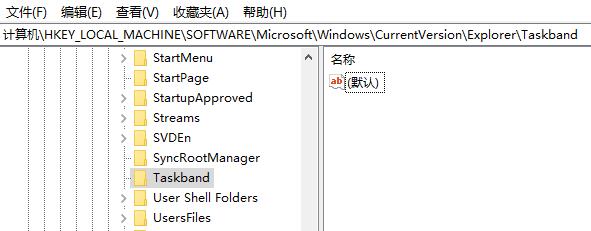
4、Taskband,選擇新建→DWORD (32-位元)值(D)。
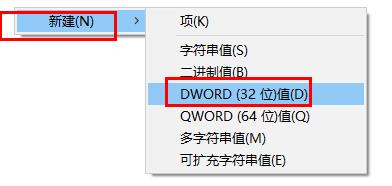
5、右鍵新建項,點選重新命名,命名為MinThumbSizeP。
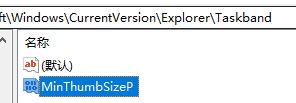
6、雙擊開啟該項,選擇十進制,左邊數值就是視窗的尺寸了,修改到一個自己喜歡的大小點擊確定,重啟電腦就可以了。
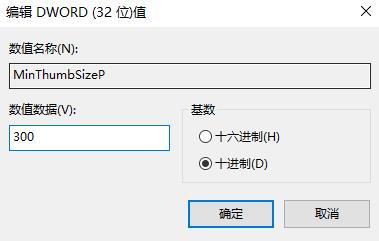
以上是調整Win7系統工作列預覽視窗大小的指南的詳細內容。更多資訊請關注PHP中文網其他相關文章!




